Uma sombra realista é crucial para fortalecer a conexão entre seu motivo e o fundo. Neste guia, você aprenderá a integrar efetivamente a sombra da imagem original em seu processo fotográfico para criar retratos esportivos atraentes. Essas etapas ajudarão você a usar a sombra como uma parte importante da sua composição de imagem, sem precisar criar sombras novas e elaboradas.
Principais conclusões
- A sombra proporciona mais realismo e dá profundidade à imagem.
- Use o modo de camada "Multiplicar" para melhor ajustar a sombra ao fundo.
- Certifique-se de ajustar o brilho e a saturação da sombra para criar uma imagem coesa.
Guia passo a passo
Comece duplicando a camada do seu modelo recortado. Isso pode ser feito rapidamente arrastando a camada para o novo ícone de camada. Renomeie a nova camada para "Sombra" para garantir a clareza. Não se esqueça de desativar a máscara da camada anterior para que você possa ver claramente a sombra.
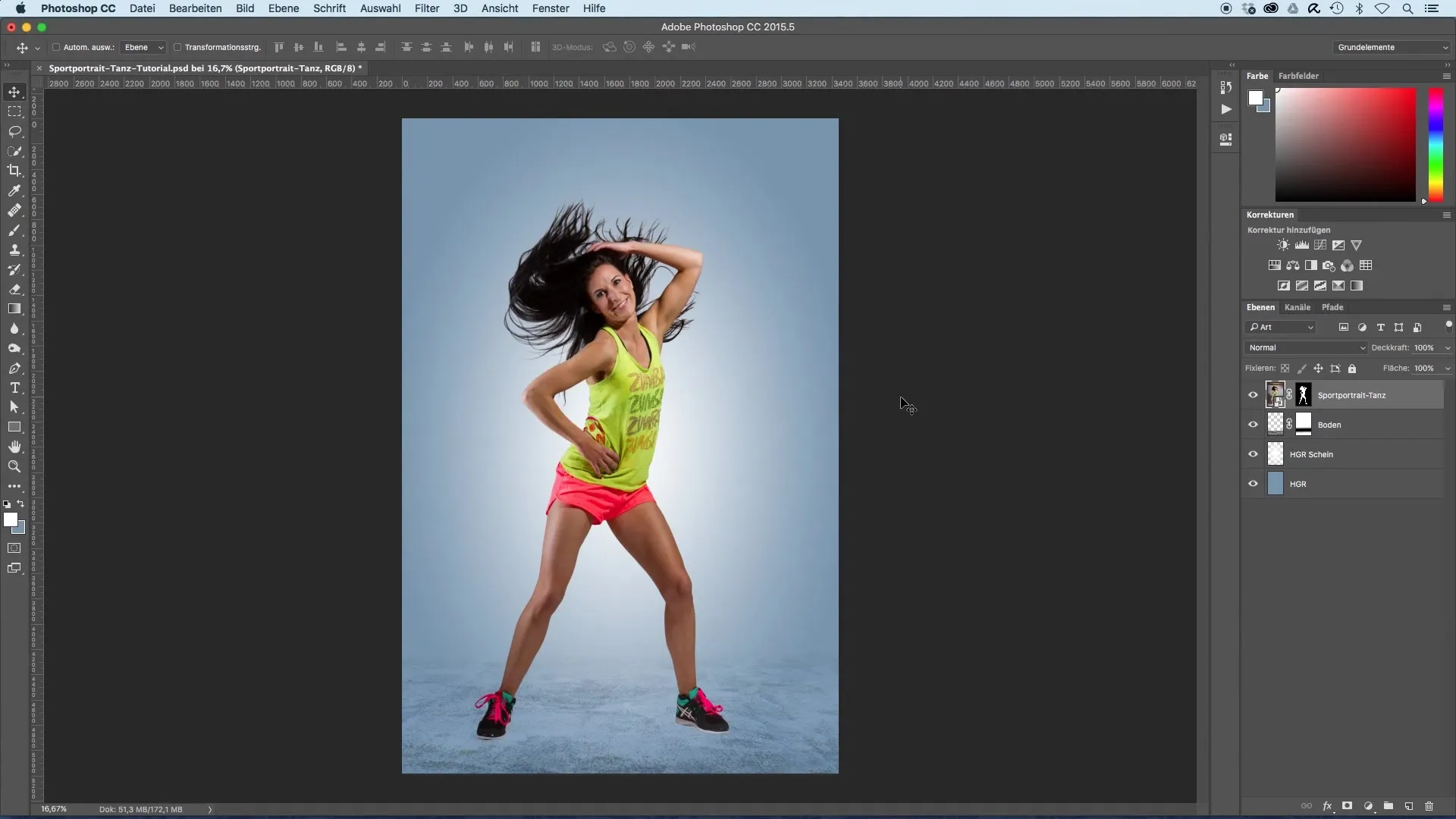
Desativando a máscara de camada, você verá que já existe uma sombra no fundo. Agora, usaremos essa sombra para melhorar a proximidade da realidade da imagem. Arraste a nova camada de sombra abaixo do modelo recortado.
Selecione o modo de camada "Multiplicar". Esse modo funde a sombra harmonicamente com o fundo e faz com que as áreas escuras da sombra interajam com os tons mais claros do fundo. Se a camada atualmente aparecer como um objeto inteligente, rasterize a camada para que ela possa ser editada.
Agora adicione uma máscara e comece a cobrir tudo fora da sombra, selecionando a cor preta como cor frontal na ferramenta pincel. Trabalhar com um pincel grosso facilitará a cobertura inicial da área da sombra. Você ainda pode fazer ajustes mais finos mais tarde.
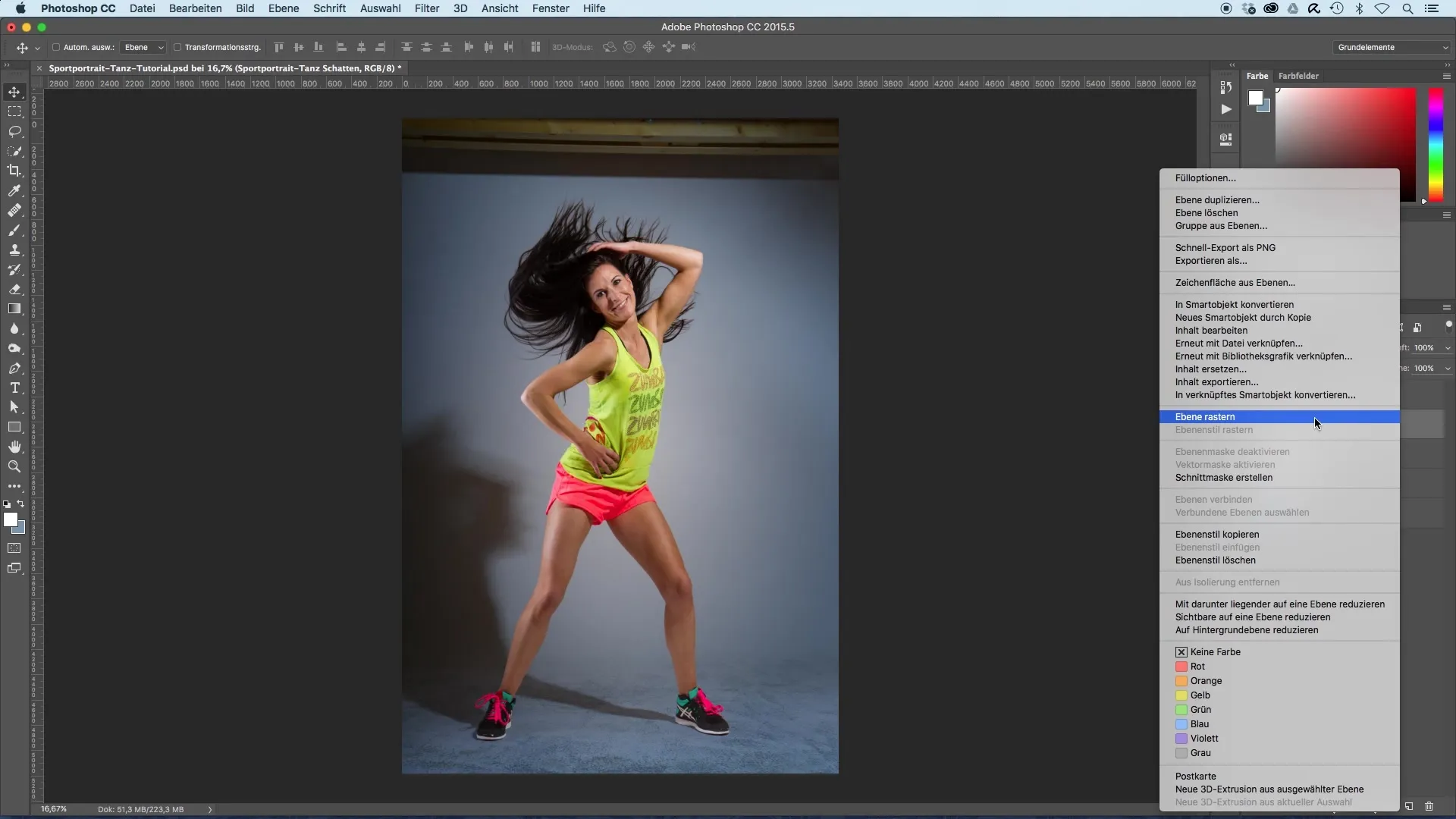
Pense onde a sombra deve terminar. Se você quer deixá-la escorrendo atrás do modelo ou utilizar apenas a posição das pernas – você tem liberdade para ser criativo. No seu caso, provavelmente é suficiente usar apenas a parte inferior da sombra das pernas.
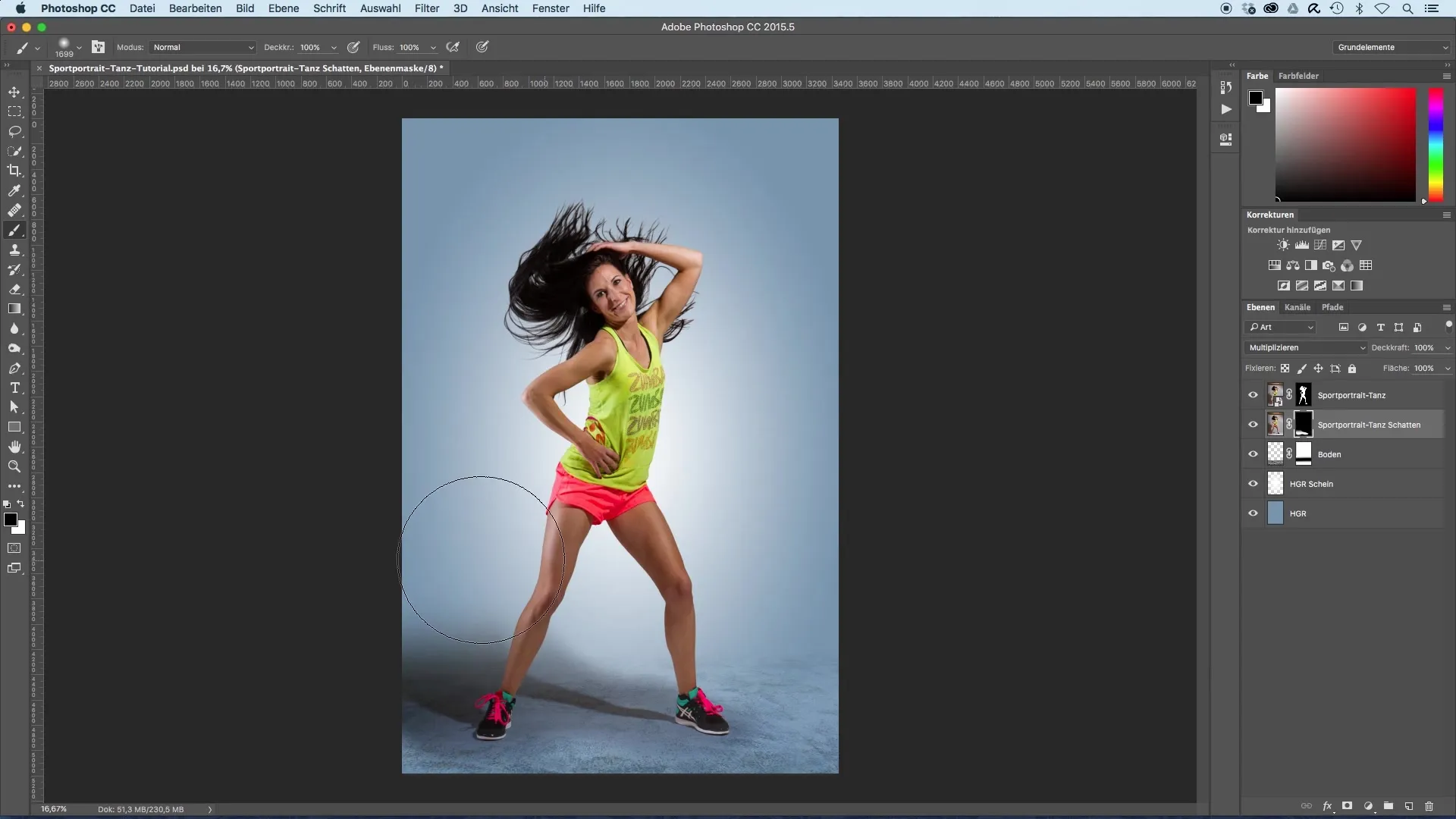
Agora você deve ajustar ainda mais a sombra para obter uma mistura harmoniosa com o fundo. Uma correção tonal pode ajudá-lo a intensificar as áreas mais claras da sombra e otimizar a transição para o fundo branco.
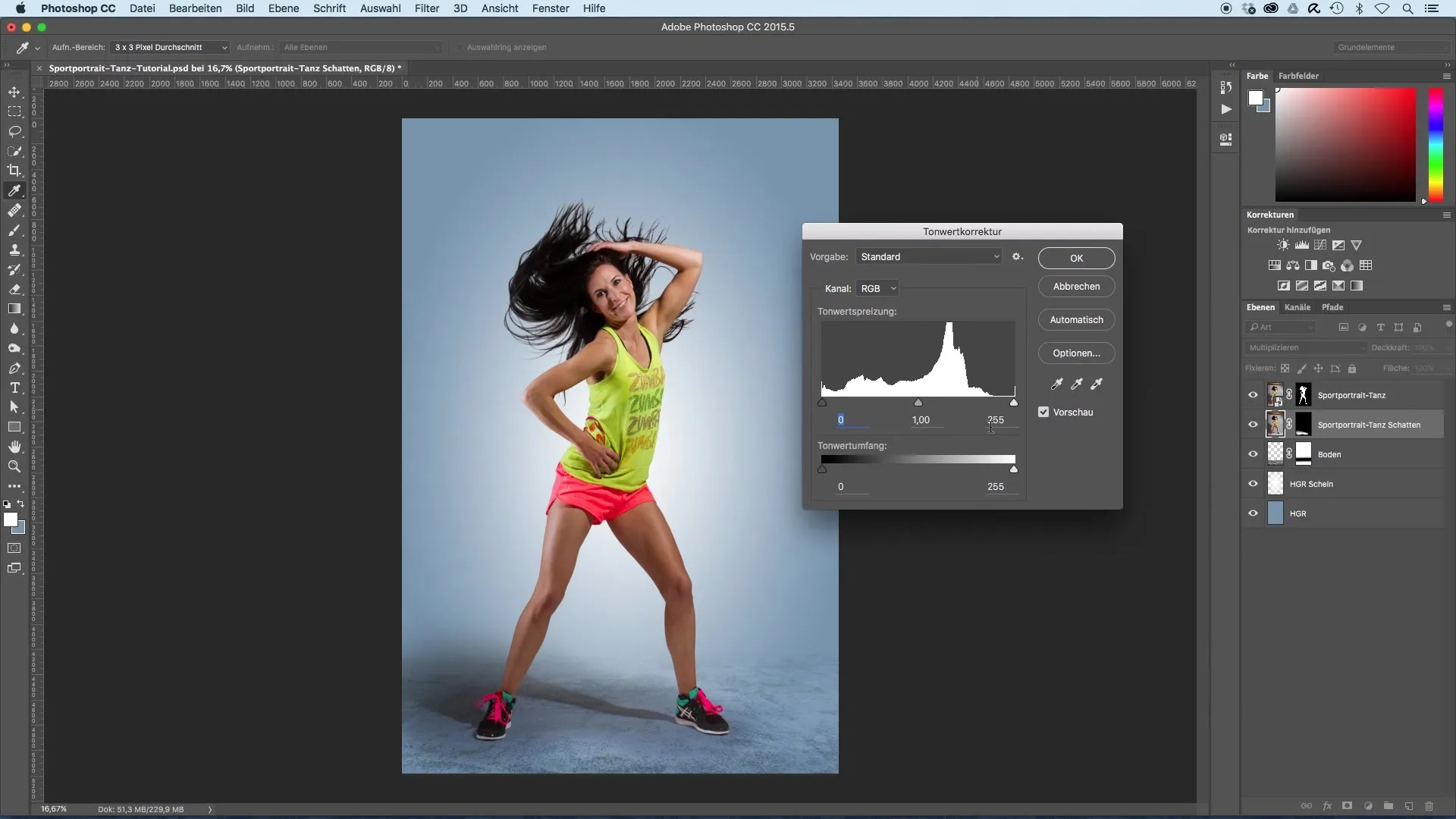
Desloque os controles deslizantes para ajuste para cima, de modo que as sombras se integrem suavemente ao fundo. Idealmente, a sombra não deve mais ser visível, e apenas a representação realista permanece.
Uma etapa crítica é a correção de cor da sombra. A sombra não deve ter um tom próprio que a destaque do fundo. Para conseguir isso, utilize a função Controle e U ou Comando e U e reduza a saturação ao mínimo. Agora a sombra assumiu os tons do fundo.
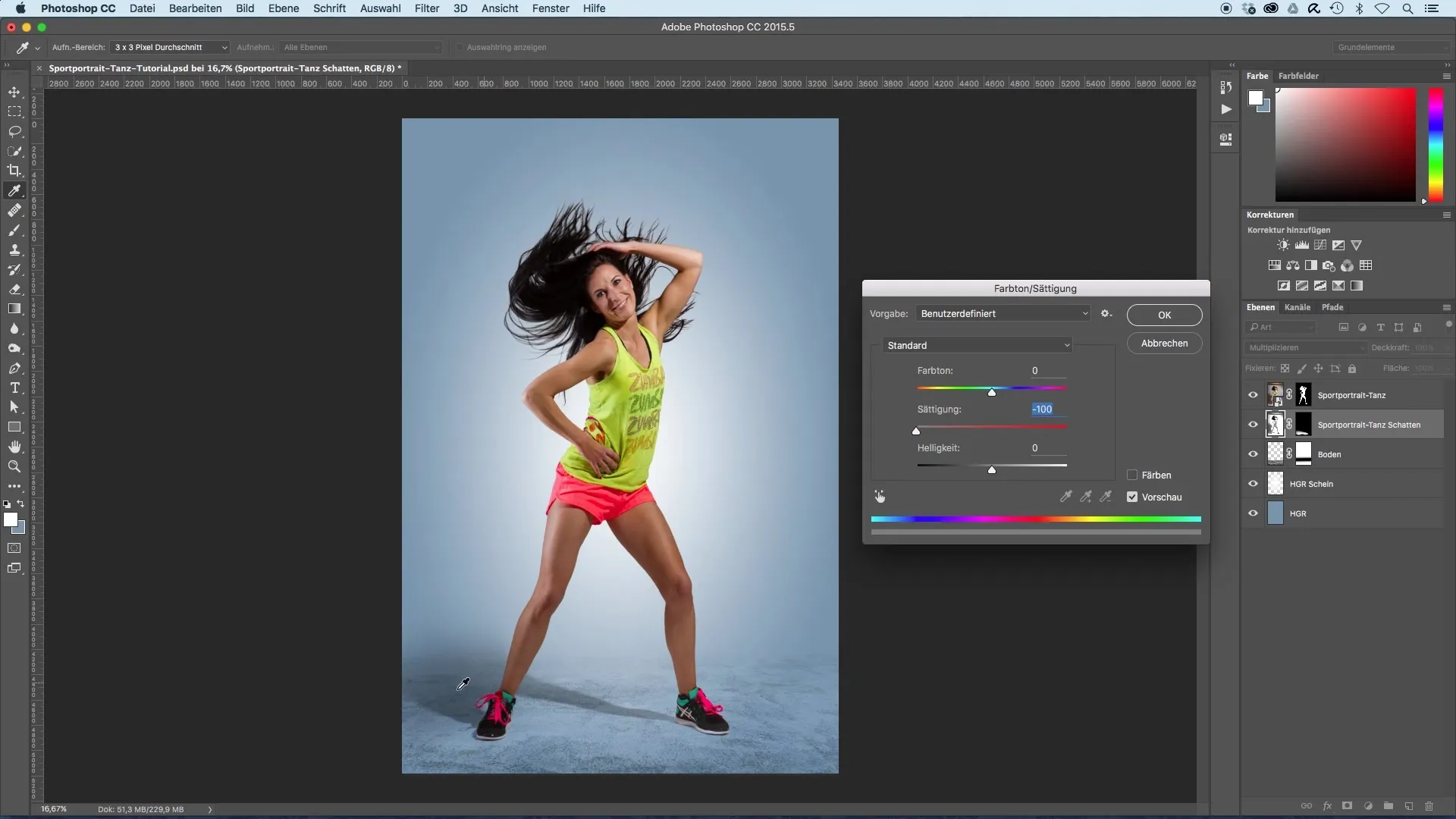
Se a sombra estiver muito forte, você pode clicar novamente na máscara e aperfeiçoar as áreas muito proeminentes com a ferramenta pincel. Brincar com a opacidade do pincel permite que você trabalhe de forma mais precisa.
Todas as alterações podem ser revisadas novamente para ajustar a opacidade final da sombra. Em muitos casos, pode ser vantajoso manter a sombra em cerca de 100%, especialmente se você está trabalhando com condições de iluminação clara.
Com essas técnicas, você pode criar uma sombra realista que valorize seu retrato esportivo e lhe dê profundidade.
Resumo – Guia para otimização de imagem de retratos esportivos através da sombra
Este guia mostrou como a sombra é importante para o impacto visual de retratos esportivos. Você aprendeu como trabalhar efetivamente com sombras existentes na sua edição de fotos sem precisar recriar tudo do zero.
Perguntas frequentes
Como eu crio uma sombra para meu modelo?Você duplica a camada do seu modelo e seleciona o modo de camada "Multiplicar" para inserir a sombra existente de forma realista.
Posso ajustar a cor da sombra?Sim, você pode reduzir a saturação da sombra através da correção tonal para obter uma profundidade de cor uniforme.
Como evito que a sombra fique muito dominante?Use a função de máscara e reduza a visibilidade ajustando a opacidade para criar uma transição harmoniosa.


